Índice
Em 10 anos de existência, o Google Chrome sempre esteve entre os navegadores mais utilizados do mundo. Hoje, o browser ganhou uma nova versão que, para a surpresa de poucos, possui visual que bebe muito do Material Design do Google. Dito isto, te ensinaremos, através de um tutorial passo a passo, a instalá-la:
Google Chrome 69 não é só um rostinho bonito
Antes de prosseguirmos com o tutorial, é importante mencionar que a versão 69 do Google Chrome não é somente uma atualização estética. Ou seja, além de ficar mais bonito, o navegador também ficou mais funcional.
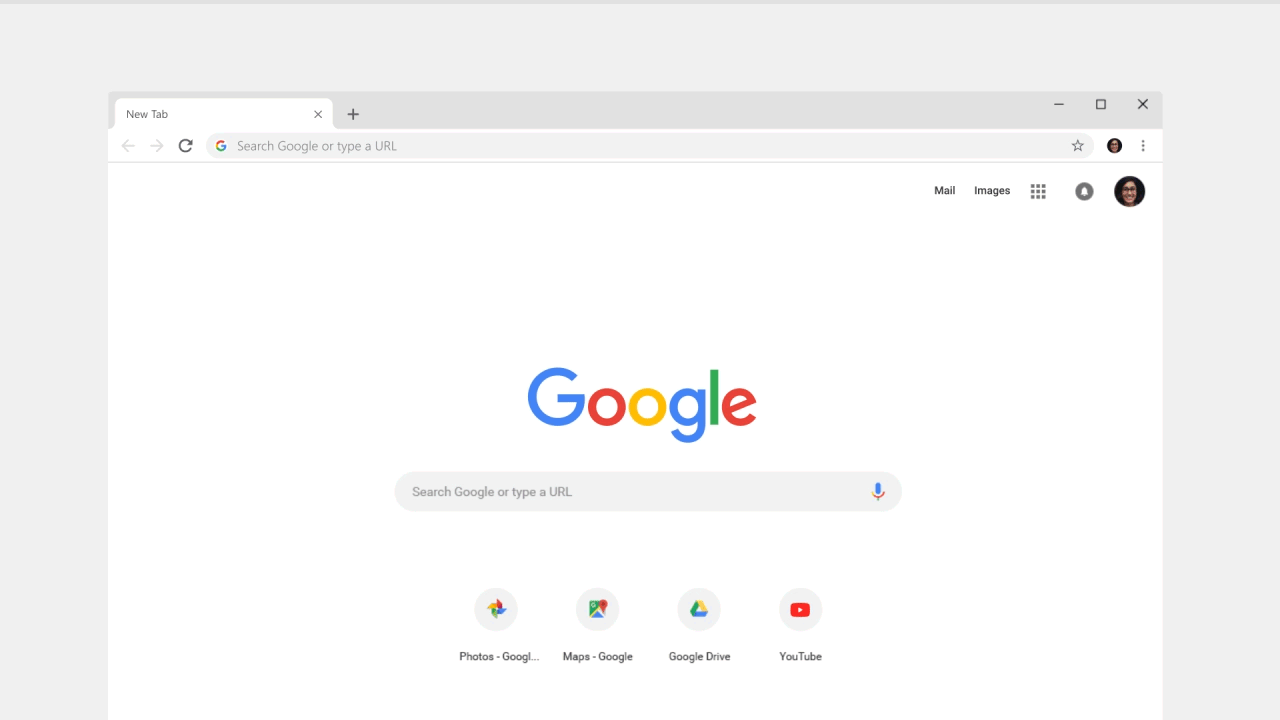
A primeira novidade deste update é a nova Omnibox – a barra de endereços do navegador – que agora permite visualizar o resultado das buscas sem necessariamente ter que carregar uma página com elas.
Esses são os Rich Results (ou Resultados Ricos, em tradução livre) que, como sugere o nome, oferecem resultados com mais informações do que nunca. Ah, e, um bônus para os usuários do Google Drive: em breve, será possível visualizar seus arquivos salvos na nuvem através da própria Omnibox.
Além de facilitar o acesso ao site de buscas, o novo Google Chrome também traz mais segurança, tanto ao fazer com que mais sites se utilizem do protocolo HTTPS, quanto ao salvar suas informações com senhas.
E para quem gosta de emojis, saiba que agora é possível acessá-los ao clicar com o botão direito em qualquer caixa de texto. Ficou ansioso para testar? Então confira nosso tutorial logo abaixo:
Passo a passo: Instalando o novo Google Chrome em seu desktop
Caso o Google Chrome não seja o seu navegador padrão e você não o tenha instalado em sua máquina, siga os passos logo abaixo. Não há muito mistério, já que a nova versão foi lançada oficialmente e não se trata de um teste beta:
Passo 1: Em seu navegador, acesse o site www.google.com/chrome ou simplesmente clique neste link.

Passo 2: Ao acessar o site, você irá se deparar com o botão “Fazer o download do Google Chrome” em destaque. Basta clicar nele e aguardar uma janela de pop-up aparecer.

Passo 3: Caso o pop-up tenha aparecido, será necessário aceitar os termos de serviço do Google Chrome antes de efetuar o download. Para isso, apenas dê um clique no botão “Aceitar e instalar”. O resultado disso será um arquivo cujo nome é “ChromeSetup.exe”.
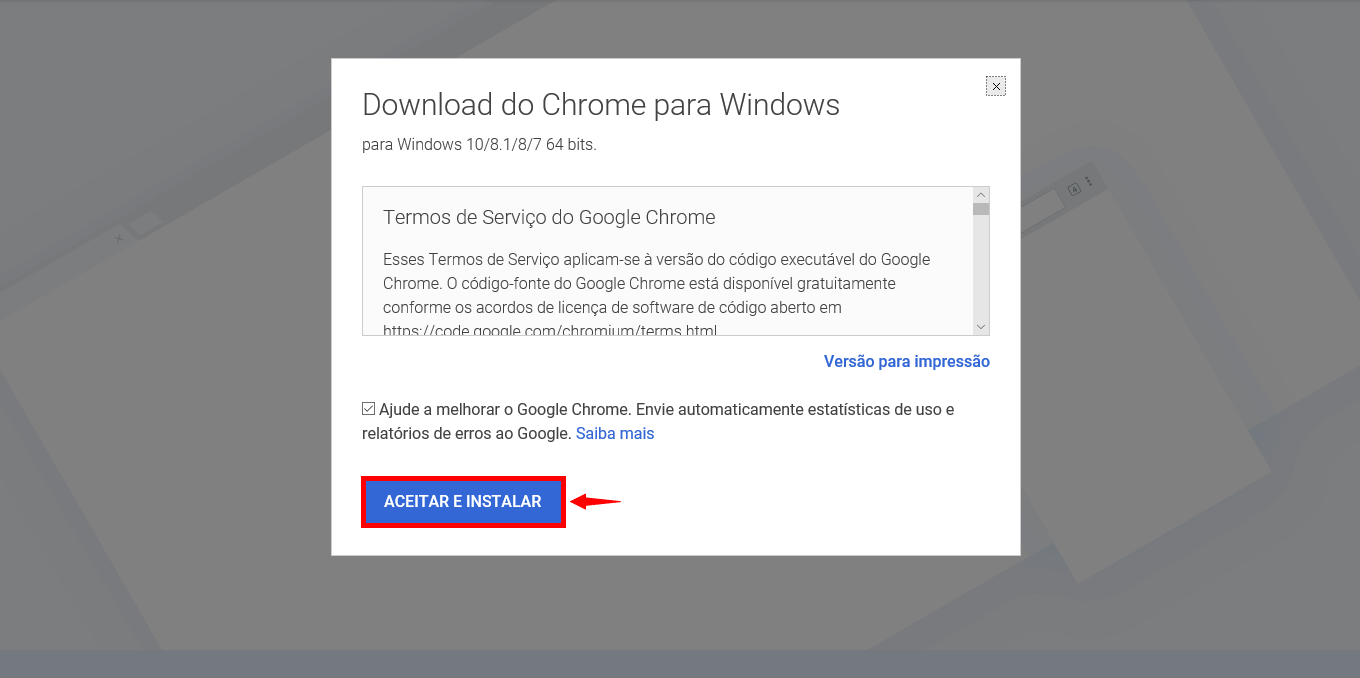
Passo 4: Com o arquivo “ChromeSetup.exe” pronto em seu computador, execute-o para que todos os arquivos do Google Chrome sejam baixados e instalados em sua máquina. Este processo deve demorar de acordo com a velocidade de sua conexão.

Passo 5: Pronto, agora é só curtir o Google Chrome e uma enxurrada de novas funções que já estão ou estarão disponíveis em um futuro próximo.
Dica para quem já tem o Google Chrome instalado no PC
Para que o usuário não precise ir ao site e passar por todo aquele processo de download e instalação, o Google Chrome possui uma ferramenta de checagem de updates um tanto escondida. E é por isto que a gente te ensina a encontrá-la:

Passo 1: No canto superior direito da janela do Chrome, localize o menu de opções: um ícone com três pontinhos na vertical. Ao encontrá-lo, clique com o mouse sobre o ícone.
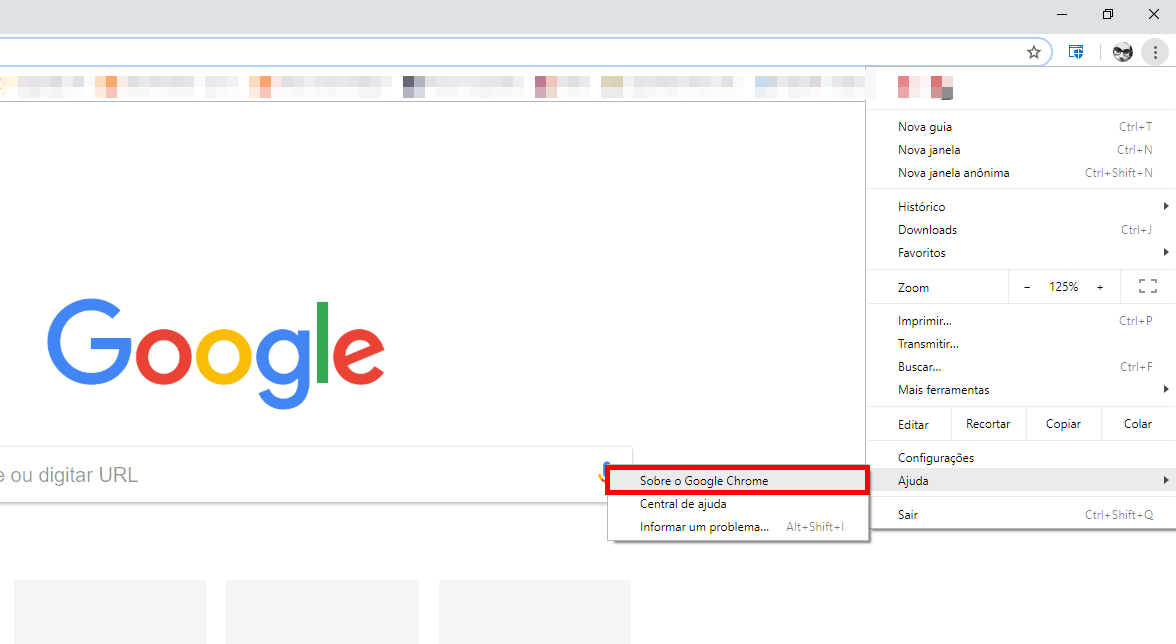
Passo 2: Com o menu de opções expandido, será possível notar várias seções voltadas para a personalização e configuração do browser. Entretanto, você deve ir em “Ajuda” e dar um clique em “Sobre o Google Chrome”.
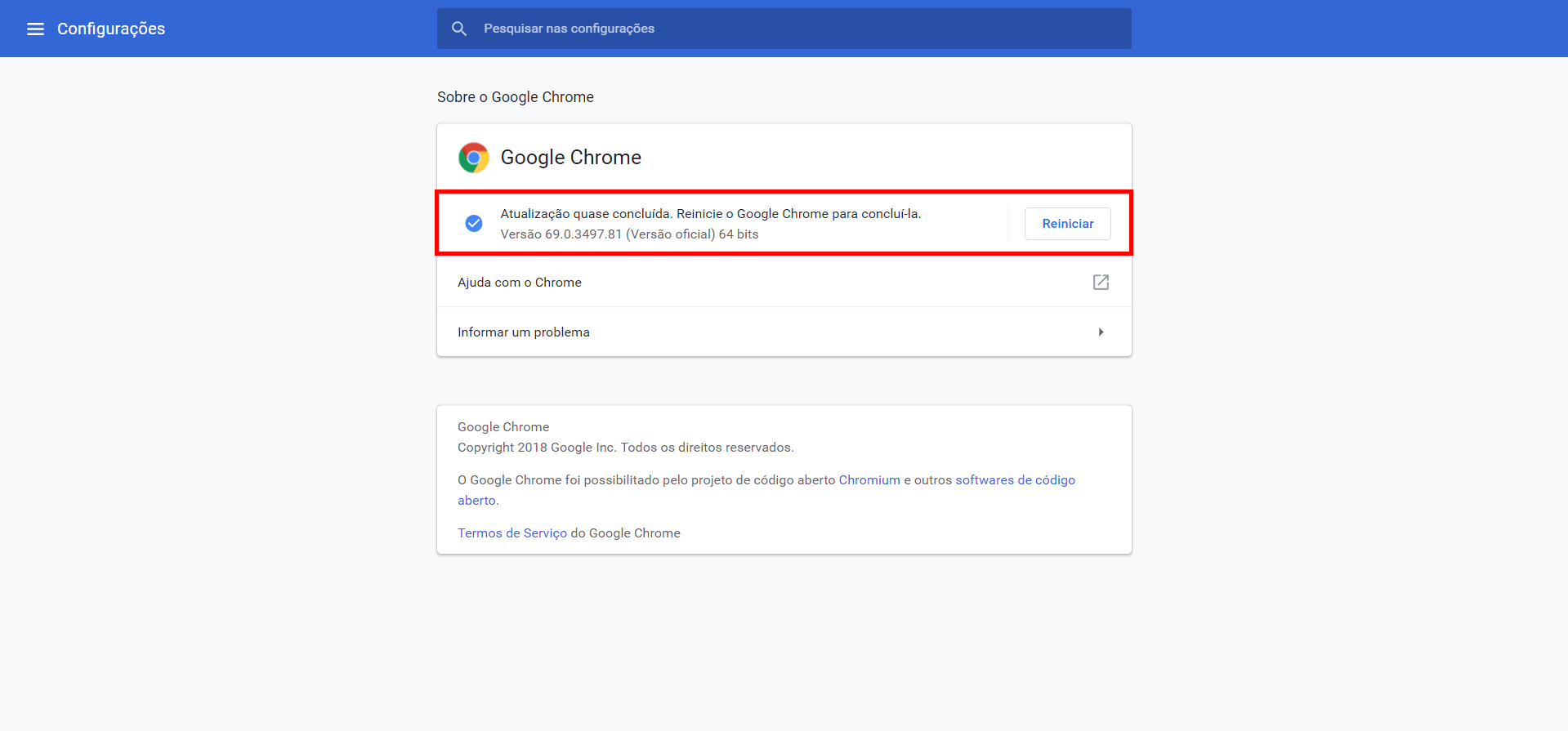
Passo 3: Uma aba de configurações é aberta e, nela, o navegador checa automaticamente se há atualizações disponíveis. Neste caso, se seu Chrome não estiver na versão 69.0.3497.81 (como mostrado na imagem), será necessário esperar o download do update e posteriormente reiniciar o browser.
Novo Google Chrome também está disponível para Android e iOS
Para os usuários de smartphones não ficarem babando, o Google também anunciou uma nova interface para dispositivos mobile. E, surpreendentemente, esta atualização está chegando tanto para Android quanto para iOS.
No entanto, tudo indica que ela será liberada aos poucos, já que, ao tentar instalá-la através da Google Play Store, não obtivemos sucesso.
Mas e você, conseguiu baixar o update em seu smartphone ou tablet? Diga-nos o que achou dele no espaço de comentários logo abaixo!
Leia também
Descubra mais sobre Showmetech
Assine para receber nossas notícias mais recentes por e-mail.






